노랗 목차
윈도우 프로그램 응답없음 리소스 및 메모리 부족
데스크탑 PC나 노트북등 컴퓨터에서 프로그램을 실행 중 종료를 하려고 하거나 실행이 지연되는 경우 작업관리자에서 확인해보면 해당 프로그램이 응답없음 상태인 경우가 있는데 작업관리자 응답없음 상태에서는 간혹 프로그램을 강제종료 하더라도 종료가 되지 않는 상태가 되는 경우가 있는데 그런 경우 컴퓨터에서 사용되는 메모리나 리소스, 그래픽카드 GPU, 네트워크 속도를 많이 잡아먹는 프로그램을 제거하거나 가상메모리를 늘려주는것이 좋습니다.
참고 : 노트북 컴퓨터 시스템 리소스 메모리 부족 해결방법
컴퓨터 랜섬웨어 트로이목마 바이러스 검사 및 치료 복구방법
컴퓨터에서 자주 느려짐이나 프로그램 실행오류 등이 발생된다면 바이러스 감염을 의심해볼 수 있으며 이 경우 트로이목마 검사 후 치료를 진행합니다.
일반적 프로그램 종료방법
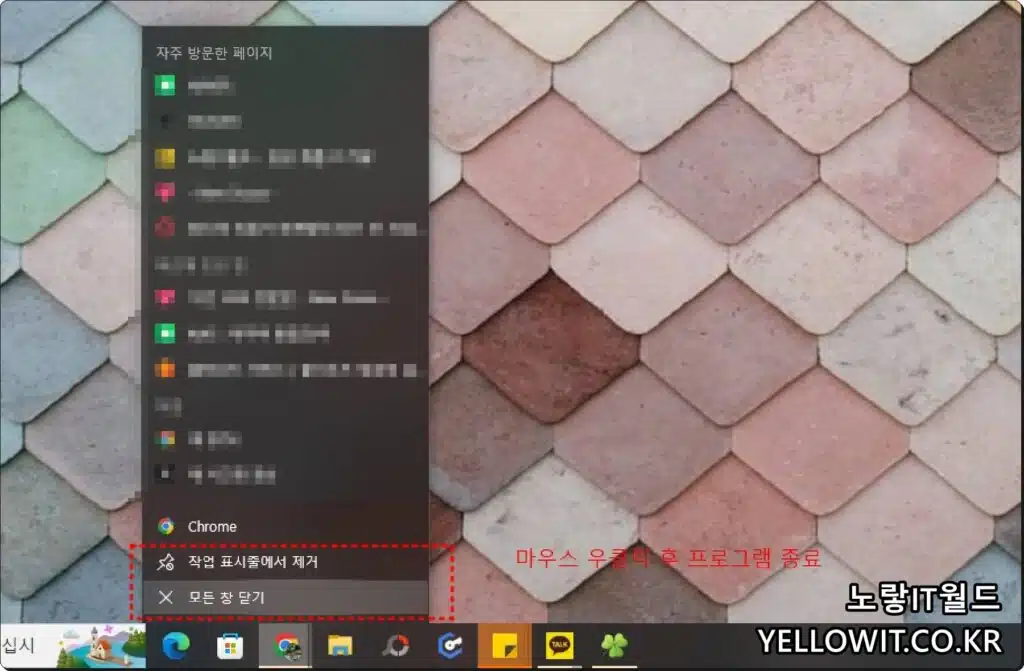
일반적으로 실행 중인 프로그램을 종료하기 위해서는 하단 작업표시줄에 있는 프로그램을 마우스 우클릭해서 창닫기를 통해 프로그램을 끌 수 있습니다.
그 외에 단축키 Ctrl + F4 를 눌러줘도 실행 중인 프로그램이 종료됩니다.
그런데 아무리 종료버튼을 눌러도 진행되지 않는 경우가 있습니다.
작업관리자 프로그램 종료

프로그램이 종료되지 않는 경우에는 작업관리자를 실행 해서 프로그램의 상태를 확인하면 응답없음 상태임을 볼 수 있습니다.
- 작업관리자 실행방법
- [Ctrl] + [Shift] + [Esc] -> 작업 관리자 화면 (진입)
- [Ctrl] + [Alt] + [Del] -> 작업 관리자 (선택) -> 작업 관리자 화면 (진입)
- [윈도우] + [X] -> 작업 관리자(T) (선택) -> 작업 관리자 화면 (진입)
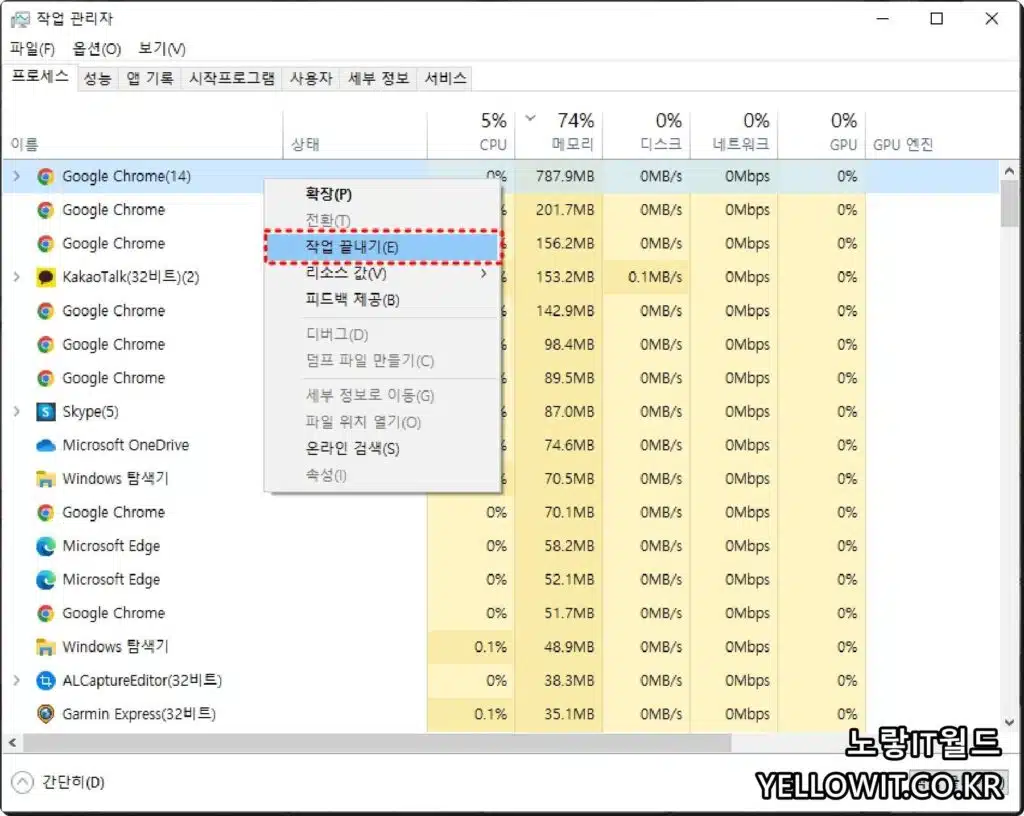
강제로 프로그램을 종료하고자 하는 프로그램을 선택해서 작업 끝내기를 눌러주면 프로그램이 종료되지만 간혹 응답없음 상태의 프로그램은 작업 끝내기를 눌러도 프로그램이 종료되지 않고 지연됩니다.
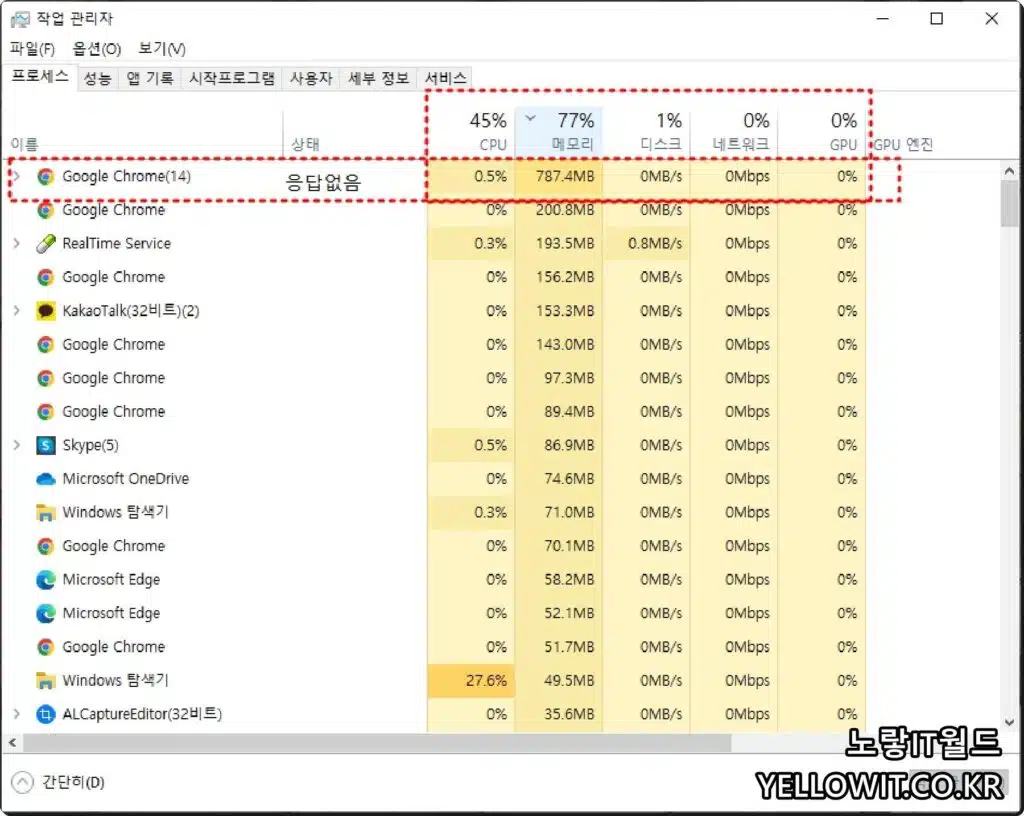
보통 작업관리자 응답없음이 발생하는 원인은 리소스나 메모리를 많이 차지하는 구글크롬이나 익스폴로러와 같은 인터넷 웹브라우저 창을 많이 켜놓으면 발생됩니다.
그 외에도 포토샵이나 프리미어, 에프터이펙트, 일러스트 등 스크래치 디스크 용량이 꽉차거나 캐시메모리가 부족한 경우 발생되며 키샷, 3D맥스, 마야, 브이레이 등 건축 애니메이션 3D나 모션 등 렌더링을 돌리더라도 자주 발생합니다.
ADOBE 스크래치디스크 및 미디어캐시 삭제
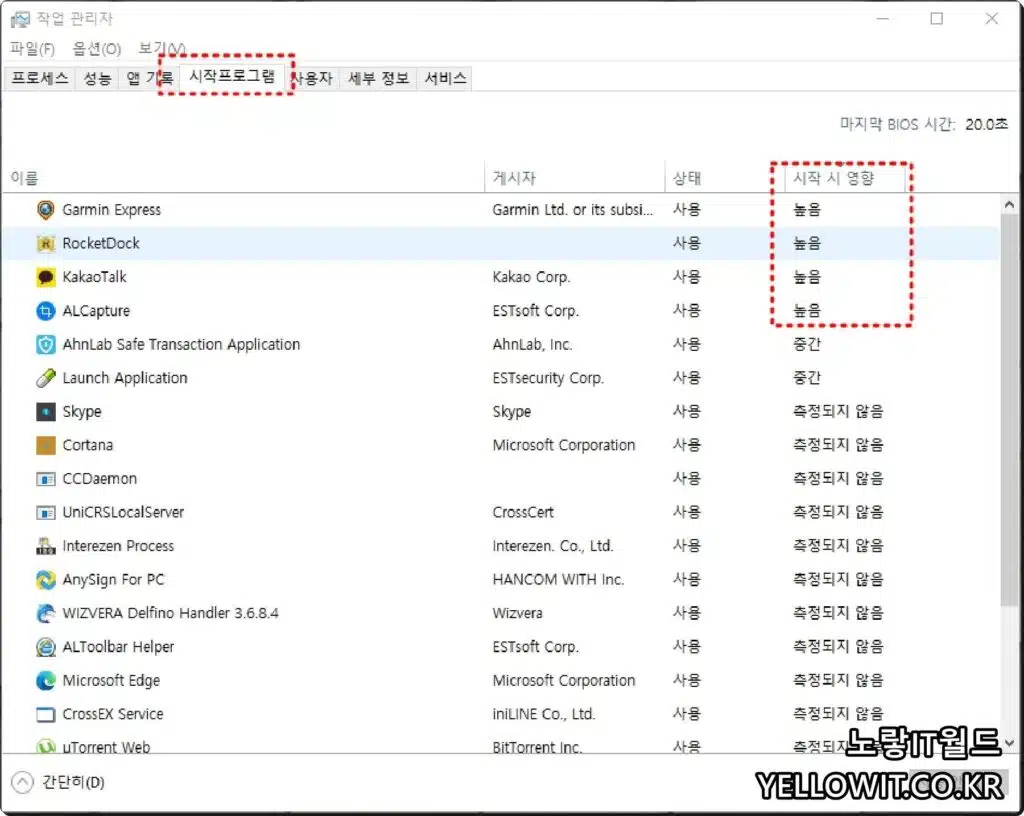
우선 노트북이나 데스크탑 PC등 컴퓨터가 윈도우 부팅시에 자동으로 실행되는 프로그램이 많고 해당프로그램이 컴퓨터 과부화를 일으킨다면 필요없는 자동시작 프로그램을 비활성화해줍니다.
참고 : 고클린 컴퓨터 느려짐 윈도우 인터넷 최적화 – 10가지
CCleaner 최적화 – 윈도우 임시파일 인터넷 캐시 쿠키 중복파일 레지스트리 삭제
작업관리자 -> 시작프로그램 탭으로 이동합니다.
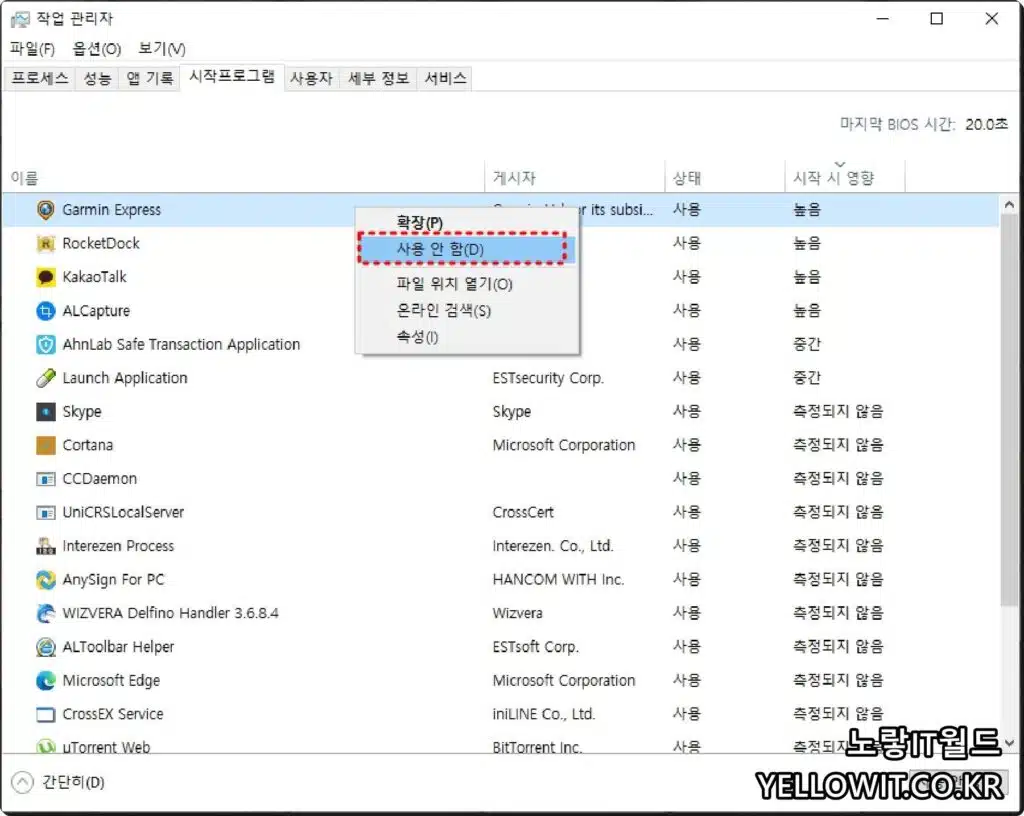
윈도우 시작 시 영향을 받는 프로그램 중 필요없는 파일을 선택해 자동실행을 제외하며 보통 윈도우 부팅 시 모든 프로그램을 비활성화 상관이 없으며 부팅 후 필요하다면 별도로 실행해도 됩니다.
현재 실해중인 프로그램 중 과부화를 일으키는 앱 확인은 세부정보 탭에서 CPU와 메모리 사용량이 높은 앱을 종료해주는것이 좋습니다.
윈도우 명령프롬프트 프로그램 강제종료
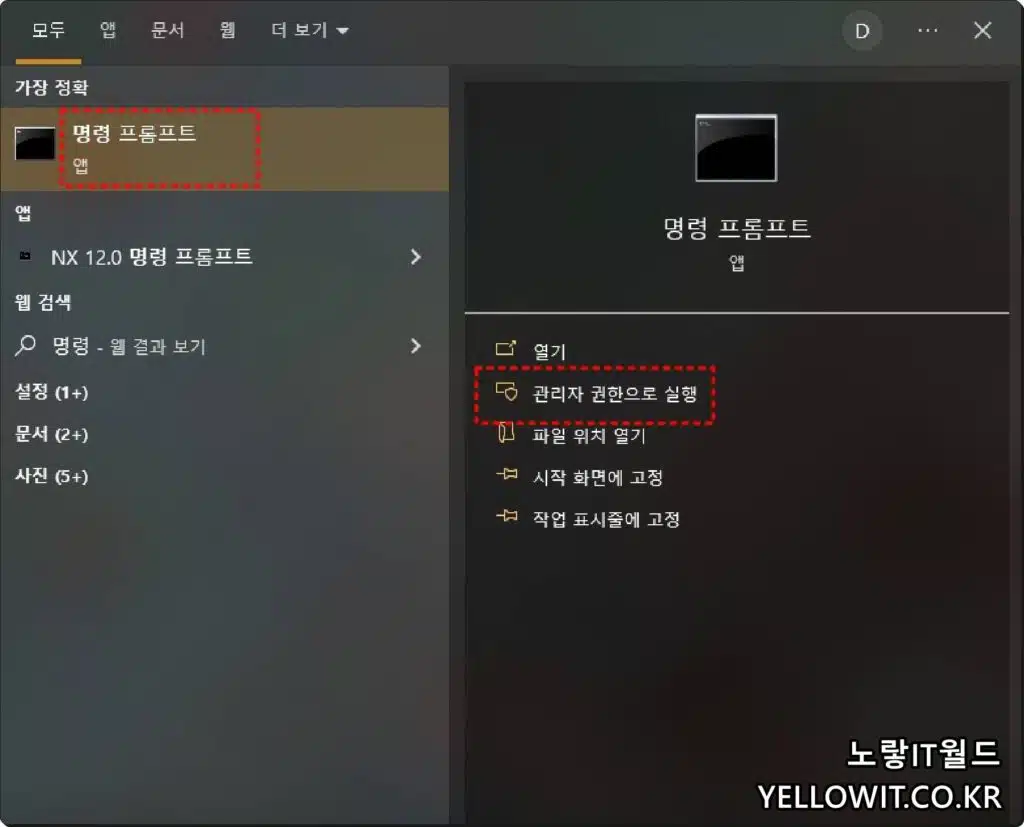
프로그램을 강제로 종료하기 위해서는 명령프롬프트 or CMD를 관리자권한으로 실행합니다.
윈도우11 사용자는 터미널을 실행합니다.
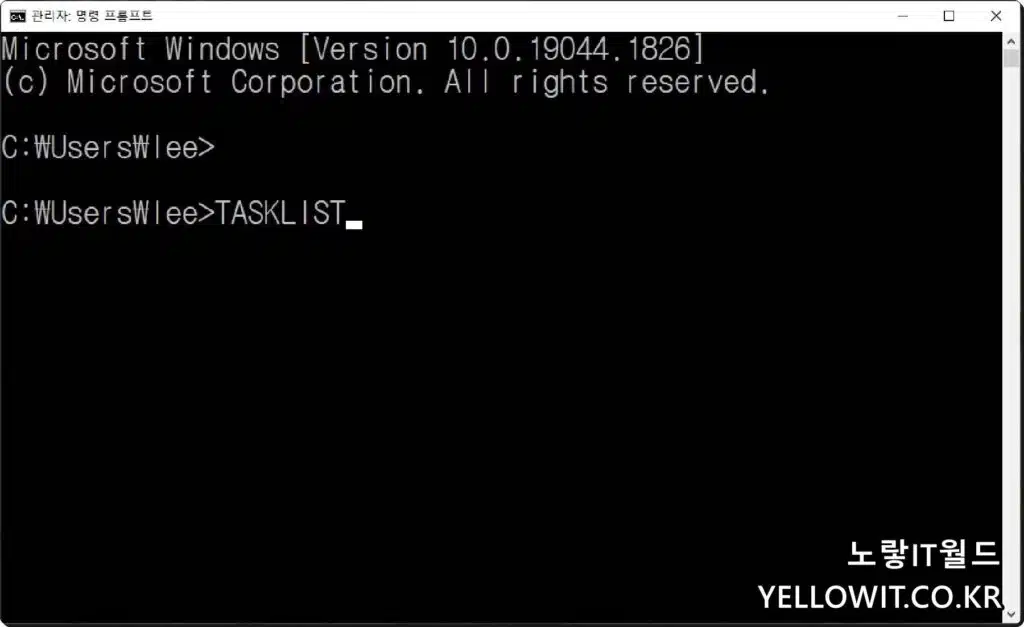
명령어 Tasklist를 입력 후 엔터를 눌러줍니다.
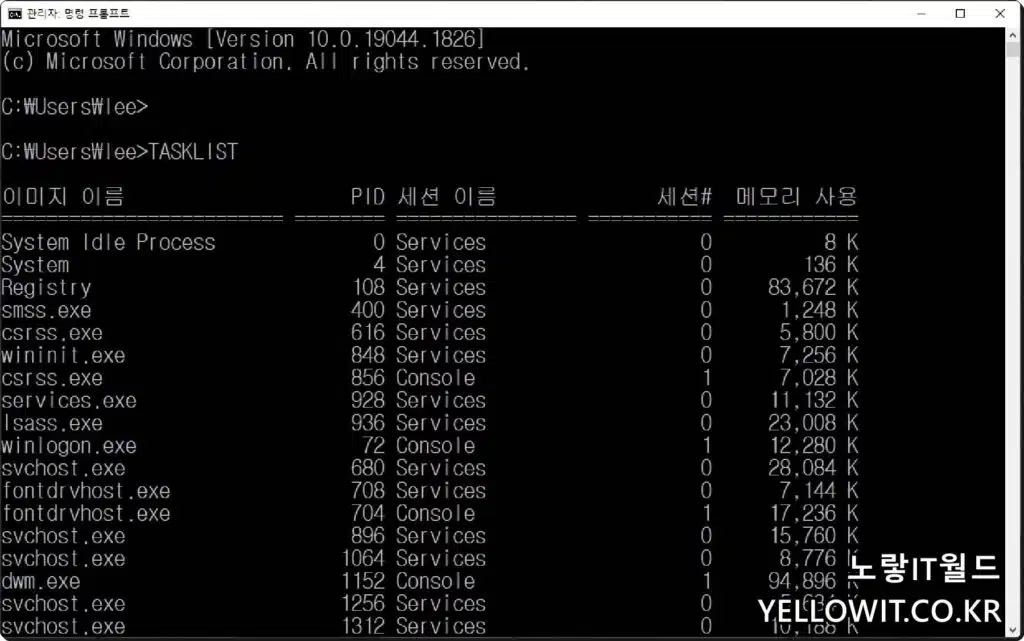
그럼 현재 윈도우에서 실행중인 프로그램의 목록이 쭈욱 표시되며 여기서 강제종료할 프로그램의 메모리 사용량을 보고 높은 프로그램의 PID 숫자 및 프로그램 이름을 기억을 기억합니다.
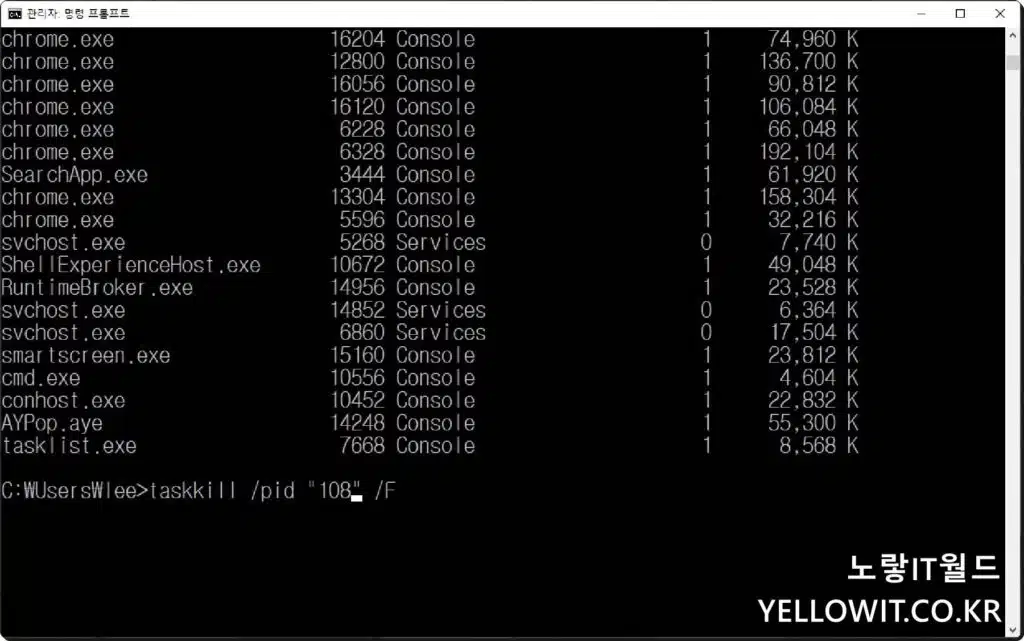
보통 구글크롬도 인터넷 페이지를 많이 켜놓으면 작업관리자 응답없음으로 강제종료가 안되는 경우가 있습니다.
강제종료 예 : taskkill /im chrome.exe /f
PID 값으로 강제종료
tasklist를 보면 이미지이름과 PID, 세션이름, 세션, 메모리사용량을 볼 수 있으며 이름이 아니라 PID값으로 프로그램을 강제종료 가능합니다.
강제종료 예 : taskkill /pid "PID 값" /F
WMIC 스크립트 프로그램 강제종료
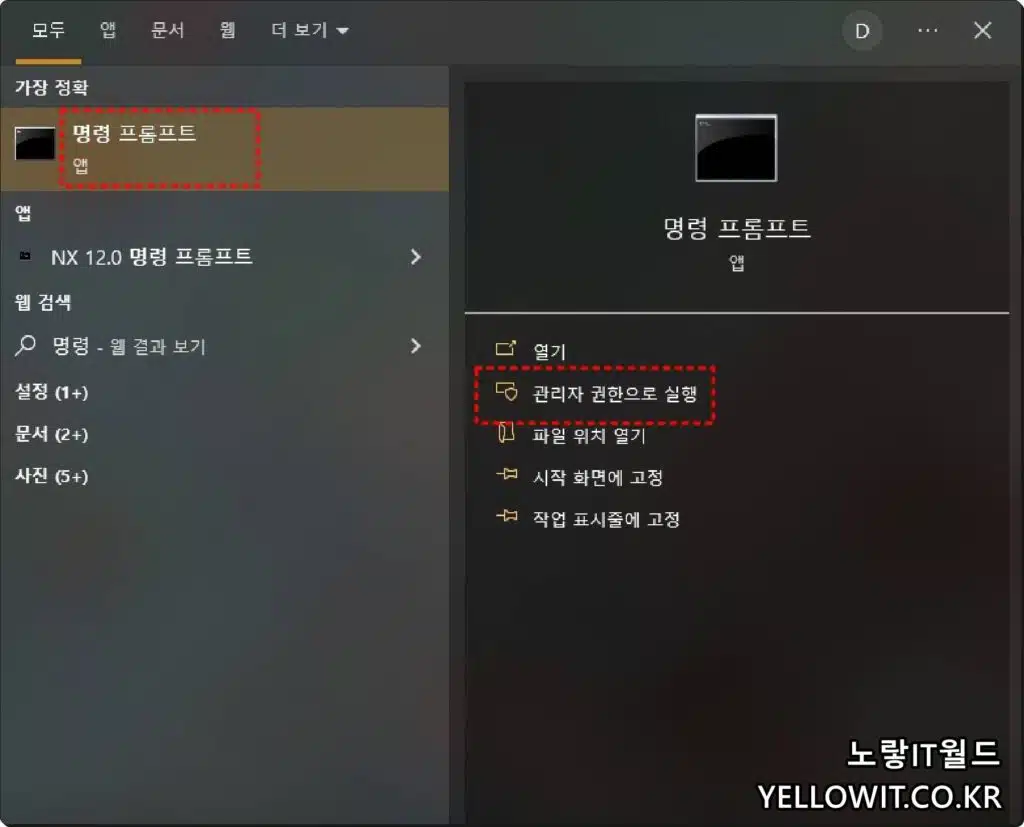
마지막으로 CMD & 명령프롬프트에서 WMIC 명령어를 통해 프로그램을 강제종료하는 방법입니다.
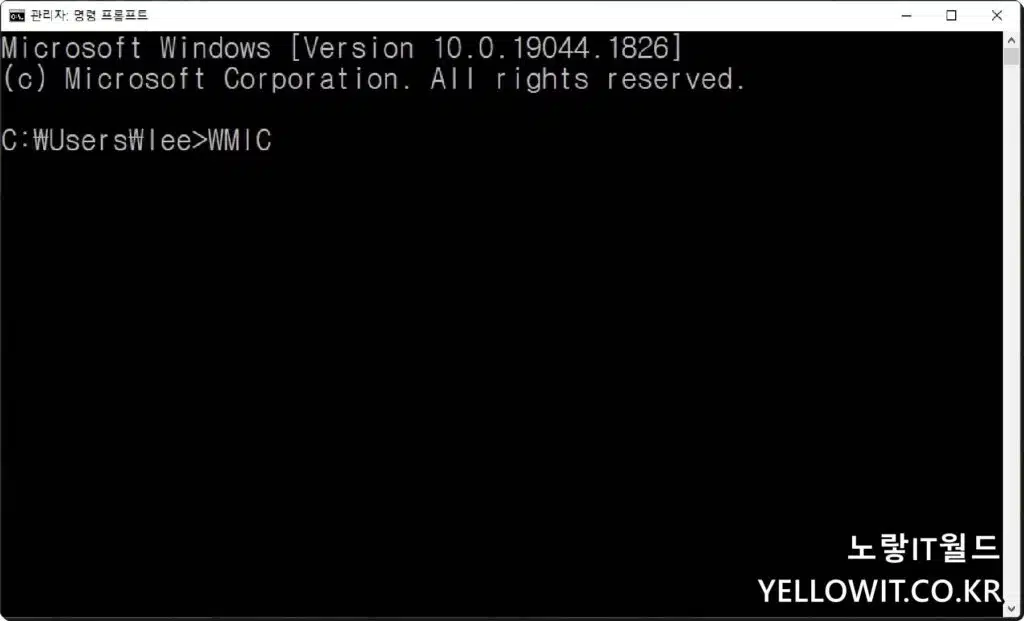
WMIC 입력 후 엔터를 눌러줍니다.
PROCESS WHERE NAME="강제종료 프로그램 이름.EXE" CALL TERMINATE
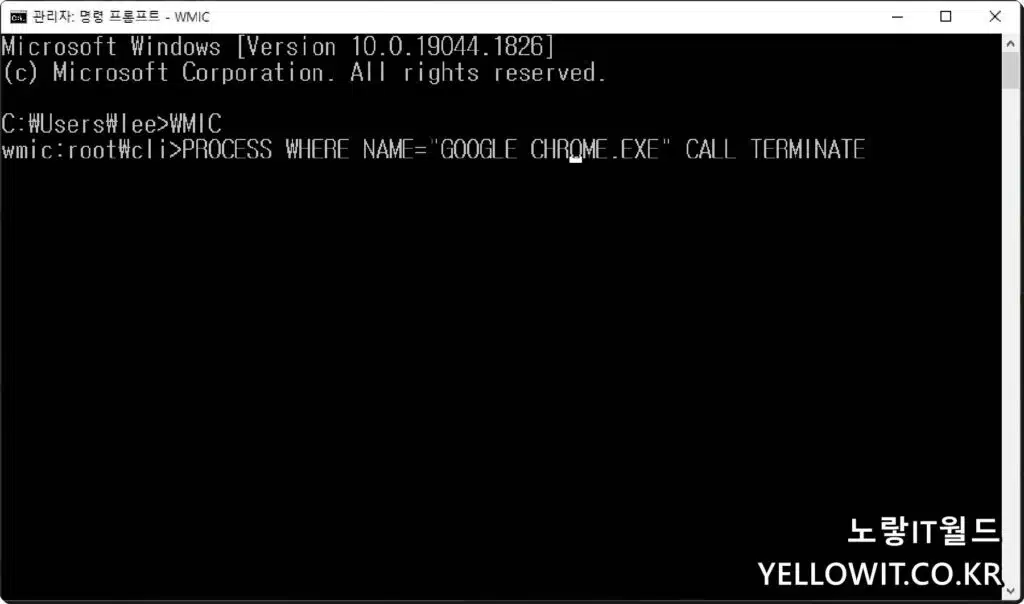
위와 같은 방법으로 윈도우에서 프로그램 종료가 안되는 프로그램을 입력해 프로그램을 입력해 작업관리자 응답없음 프로그램을 강제종료합니다.

2 thoughts on “컴퓨터 노트북 프로그램 작업관리자 응답없음 강제종료”